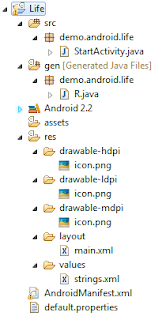UPDATE
Серия статей по игре Life обновлена 03.11.2010. Исправлены ошибки и проведена адаптация под Android версии 2.2. Всем спасибо за замечания и дополнения!Постановка задачи
Первым нашим приложением для Android будет реализация всем известной игры Life. Местом дейтвия будет прямоугольное клеточное поле, размеры которого запрашиваются у пользователя. Также у пользователя запрашивается начальное количество клеток. Первое поколение расставляется по карте случайным образом. Последующие поколения получаются по следующим правилам:- Если у живой клетки меньше двух или больше трёх соседей, то она погибает.
- Если у пустой клетки ровно три соседки, она оживает.
Для разработки была использована среда Eclipse и Android plugin для неё.
Статья будет из четырех частей:
- Часть 1 — Простое приложение для Android
- Часть 2 — Переходы между формами
- Часть 3 — Использование диалогов
- Часть 4 — Использование GridView
В этой части
Мы создадим проект, рассмотрим его структуру и напишем простое приложение, состоящее из одной формы. На форме будет интерфейс для ввода данных и кнопка Run.Создание и обзор проекта
На установке Android SDK и плагина для Eclipse останавливаться не будем, т.к. это достаточно подробно описано в официальном мануале. Создаем в Eclipse новый Android Project:После нажатия на кнопку Finish создастся новый проект с такой структурой файлов:
Рассмотрим эту структуру внимательнее.
/res/drawable-dpi
Сюда помещаются все графические файлы, используемые в приложении, для разных разрешений экрана. На данный момент там есть только файл icon.png - главная иконка приложения./res/layout
В эту папку помещаются файлы, в которых в формате XML описывается внешний вид форм, расположение контролов и т.д. (как dfm-ки в Дельфи). Плагин даже создал разметку для нашей единственной формы и назвал её main.xml. Позже мы рассмотрим ее подробнее./res/values
В этой папке хранятся общие константы для всего приложения, как то: текст, используемый элементами управления, цвета, стили и т.д.. Например, если мы хотим вывести "Hello World" в TextView, можно это сделать явно в разметке, как мы всю жизнь делали в тех же dfm-ках или aspx; либо создать вstrings.xml константу hello со значением "Hello World", после чего пойти обратно в разметку и в атрибутах этого TextView прописать android:text="@string/hello"./gen/R.java
Это такой специальный сгенерированный класс, посредством которого осуществляется доступ к ресурсам приложения (т.е. ко всему тому, что есть в папкеres). Например, R.string.hello возвращает константу с именем hello из strings.xml.StartActivity.java
Это нам плагин сгенерировал класс для главной (и пока что единственной) формы приложения. Там пока содержится единственный обработчикonCreate, и написано там только setContentView(R.layout.main);. С помощью этой строчки к данной форме привязывается разметка, описанная в файле /res/layout/main.xmlAndroidManifest.xml
В этом файле перечисляются общие свойства проекта (версия, package и прочее), а также все формы (Activities), входящие в проект.Разметка формы (Layout)
Элементы управления в Android называются Views и наследуются от классаView или ViewGroup. Класс ViewGroup также унаследован от View, но его отличие в том, что в него могут быть вложены другие View или ViewGroup.
Плагин создал простейшую разметку для нашей единственной формы (
main.xml):main.xml
<?xml version="1.0" encoding="utf-8"?> <LinearLayout xmlns:android="http://schemas.android.com/apk/res/android" android:orientation="vertical" android:layout_width="fill_parent" android:layout_height="fill_parent" > <TextView android:layout_width="fill_parent" android:layout_height="wrap_content" android:text="@string/hello" /> </LinearLayout>
LinearLayout значит, что они идут друг за другом сверху вниз (android:orientation="vertical"). Бывают и другие Layout-ы: TableLayout, с помощью которого можно выстроить контролы в таблицу; FrameLayout, который ставит контролы один на другой; и т.д.Мы воспользуемся
TableLayoutСделаем вот такую разметку:
main.xml
<?xml version="1.0" encoding="utf-8"?> <TableLayout xmlns:android="http://schemas.android.com/apk/res/android" android:layout_width="fill_parent" android:layout_height="fill_parent" android:stretchColumns="1" android:padding="10dip" > <TableRow android:paddingBottom="5dip"> <TextView android:text="@string/columns_title" android:paddingRight="10dip" android:gravity="right" android:textStyle="bold" /> <EditText android:id="@+id/columns_count" android:text="25" android:inputType="number" /> </TableRow> <TableRow android:paddingBottom="5dip"> <TextView android:text="@string/rows_title" android:paddingRight="10dip" android:gravity="right" android:textStyle="bold" /> <EditText android:id="@+id/rows_count" android:text="35" android:inputType="number" /> </TableRow> <TableRow android:paddingBottom="5dip"> <TextView android:text="@string/cells_title" android:paddingRight="10dip" android:gravity="right" android:textStyle="bold" /> <EditText android:id="@+id/cells_count" android:text="100" android:inputType="number" /> </TableRow> <TableRow> <Button android:id="@+id/run" android:text="@string/run_title" android:textStyle="bold" android:layout_span="2" android:layout_width="wrap_content" android:layout_height="wrap_content" /> </TableRow> </TableLayout>
res/values/strings.xml при этом нужно добавить следующие строки:strings.xml
<string name="run_title">Run!</string> <string name="columns_title">Columns:</string> <string name="rows_title">Rows:</string> <string name="cells_title">Cells:</string>
Рассмотрим некоторые атрибуты, использованные в разметке
android:id
Идентификатор элемента. Если он указан, то в дальнейшем его можно найти на форме с помощью методаfindViewById(id). Для контролов, которых мы не планируем в дальнейшем трогать (например, для заголовков), можно это свойство и вовсе не указывать. Идентификаторы можно складывать в файл ids.xml, но вместо этого обычно применяется синтаксис @+id/View1. Это означает, что идентификатор View1 добавляется в константы прямо на ходу. В R.java соответствующие поля также добавляются автоматически.android:layout_width и android:layout_heigth
Свойстваlayout_width и layout_heigth обозначают, какую часть родительского контрола будет занимать данный элемент управления: всю (fill_parent или match_parent, начиная с 2.2) или ровно столько, сколько требуется (wrap_content). Можно также задавать численные значения.android:inputType
Это атрибутEditText. С его помощью можно устанавливать формат вводимого значения. Есть ряд предопределенных форматов (date, phone, etc). Значение number значит, что в это поле можно вводить только целые положительные числа.android:gravity, android:layout_gravity
Устанавливает выравнивание в данном элементе управления. Отличие в том, чтоgravity задает выравнивание дочерних контролов, а layout_gravity задает выравнивание самого контрола.Заключение
Итак, мы создали проект для Android, рассмотрели его структуру, составили разметку для нашей единственной формы.Исходники примера